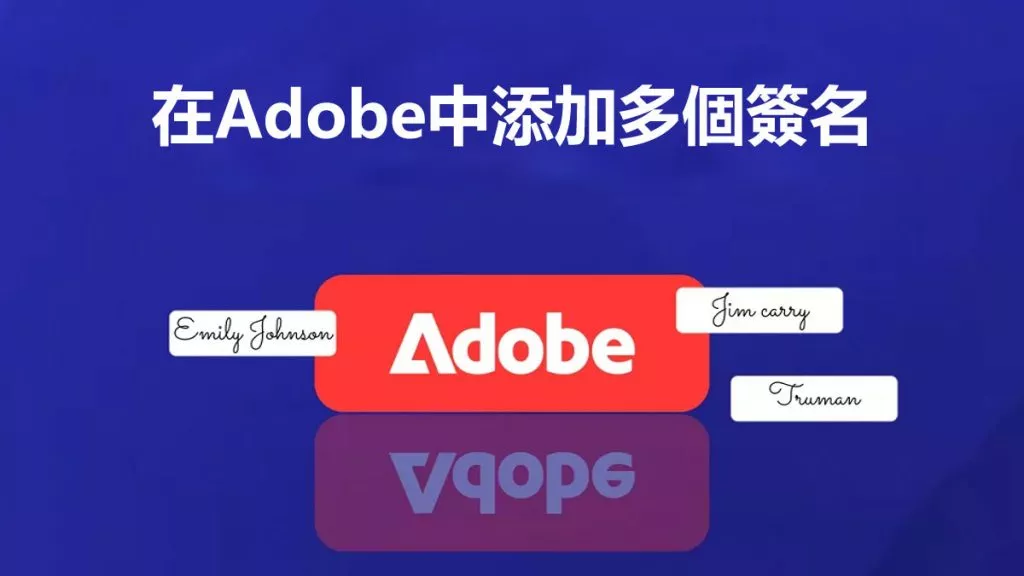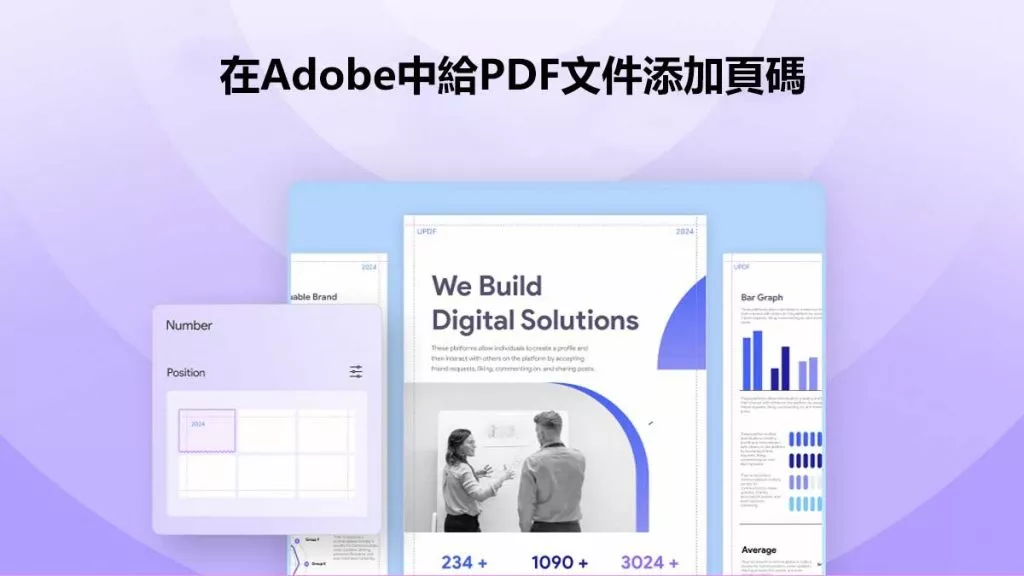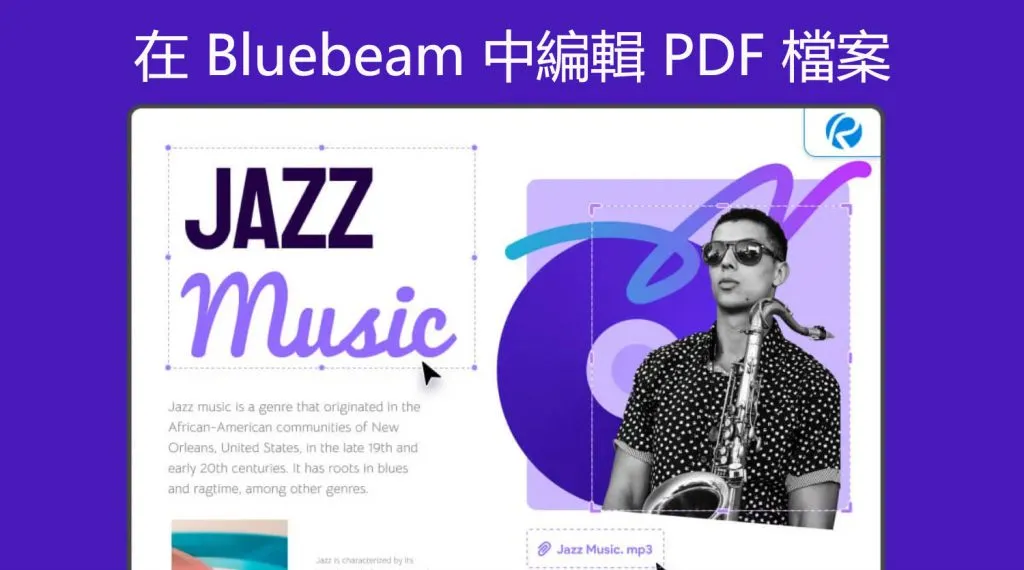PDF 文件的每一頁上出現的浮水印對於任何試圖閱讀該文件的人來說都是一個主要的干擾。為了防止論文未經許可被複製,通常使用浮水印。然而,當它們成為我們閱讀能力的障礙時,就需要將它們去除。
那麼如何去除PDF中的浮水印呢?您需要 PDF 浮水印去除器來解決此問題。在這篇文章中,我們將教您如何使用免費和付費方法從 PDF 中移除浮水印。
方法1.如何使用UPDF從PDF中刪除浮水印
UPDF是一款一體式 PDF 編輯器,可協助使用者處理各種與 PDF 相關的任務,例如編輯、註釋、轉換、OCR 和保護 PDF。它不僅可以幫助您添加浮水印來保護您的虛擬財產,還可以輕鬆從 PDF 中刪除不必要的浮水印。
以下是使用 UPDF 從 PDF 中刪除浮水印的方法:
步驟1:進入「頁面工具」模式
首先,在您的裝置上下載並安裝 UPDF。安裝後,在 UPDF 中開啟 PDF 檔案。
Windows • macOS • iOS • Android 100% 安全性
步驟 2:從 PDF 移除浮水印
- 現在,點擊面板左側的“頁面工具”圖示。
- 點擊頂部的“浮水印”圖標,右側會出現一個視窗。
- 現在點擊視窗上的「刪除浮水印」即可刪除浮水印。
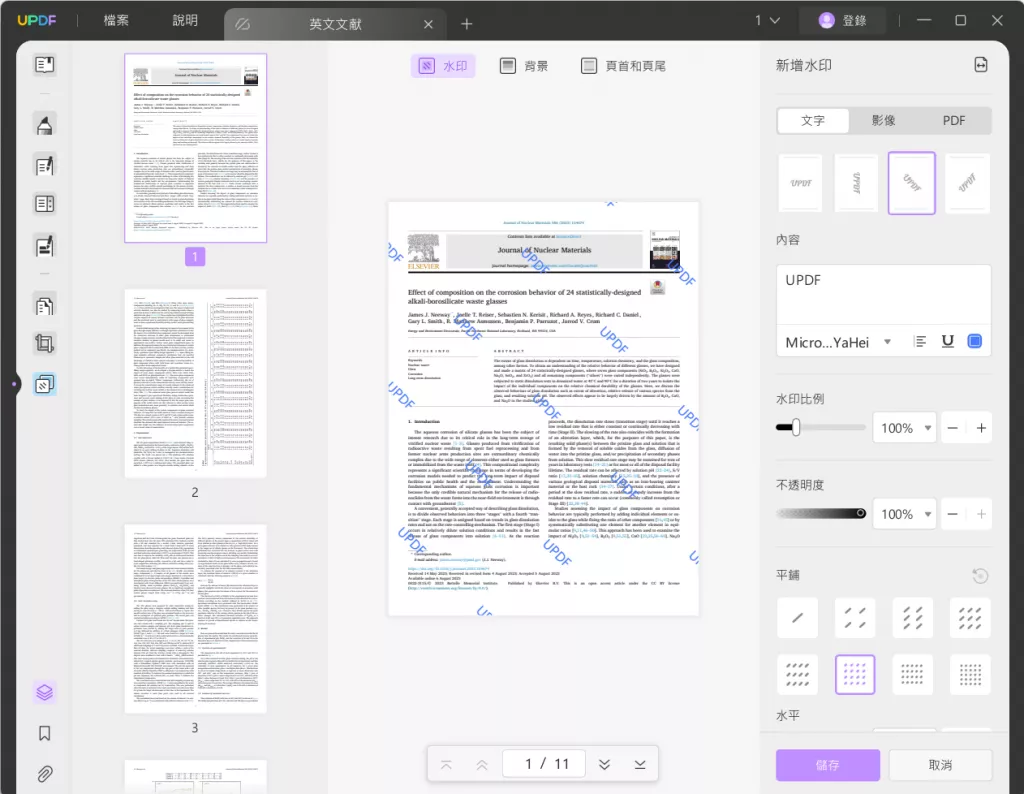
從 PDF 中刪除浮水印後,不要忘記儲存文件,刪除浮水印後的PDF檔案閱讀起來更加愉快。
注意:無論您使用什麼工具從PDF中刪除浮水印,您都需要確保浮水印是由PDF軟件建立的標準浮水印。如果浮水印是不標準的,PDF軟件是不能識別出來和直接刪除的。
如果您仍然對說明感到困惑,我們還製作了專門的影片來幫助您了解如何從 UPDF 中刪除浮水印。請觀看下面的影片:
UPDF的其他特點
UPDF 被可讓您完全控制編輯PDF文檔,您可以使用它執行各種操作,從添加註釋到組織 PDF 頁面,再到轉換格式和合併、壓縮PDF文檔,UPDF具有非常多功能。
- 閱讀PDF:閱讀模式包含單頁檢視、兩頁檢視、單頁捲動、兩頁捲動,增強閱讀體驗。
- UPDF Cloud:除了在所有平台上一致工作之外,它將展示無縫的用戶互動和即時同步。
- 註釋 PDF:使用大量標記工具,您可以透過新增突出顯示、便條、圖章、貼圖等來審查文件。
- 編輯 PDF:修改和更改 PDF 文件上的任何元素:文字、圖像、浮水印、背景、頁首、頁尾等。
- UPDF AI:利用AI技術,您可以對您的PDF文件進行總結、分析、翻譯、解釋和提問。
快速的編輯速度和簡化的產品介面,使這款新的 PDF 應用程式成為滿足您需求的更用戶友好的解決方案。請立即下載,使用編輯 PDF 的實用工具!
Windows • macOS • iOS • Android 100% 安全性
方法2.如何在線去除PDF水印
在線上從 PDF 中移除浮水印不需要安裝軟體,這使其成為一種靈活且功能強大的方法。您可以使用其線上工具輕鬆組合、壓縮、轉換、分割、調整大小、旋轉和編輯 PDF。在線去除PDF水印的方法如下:
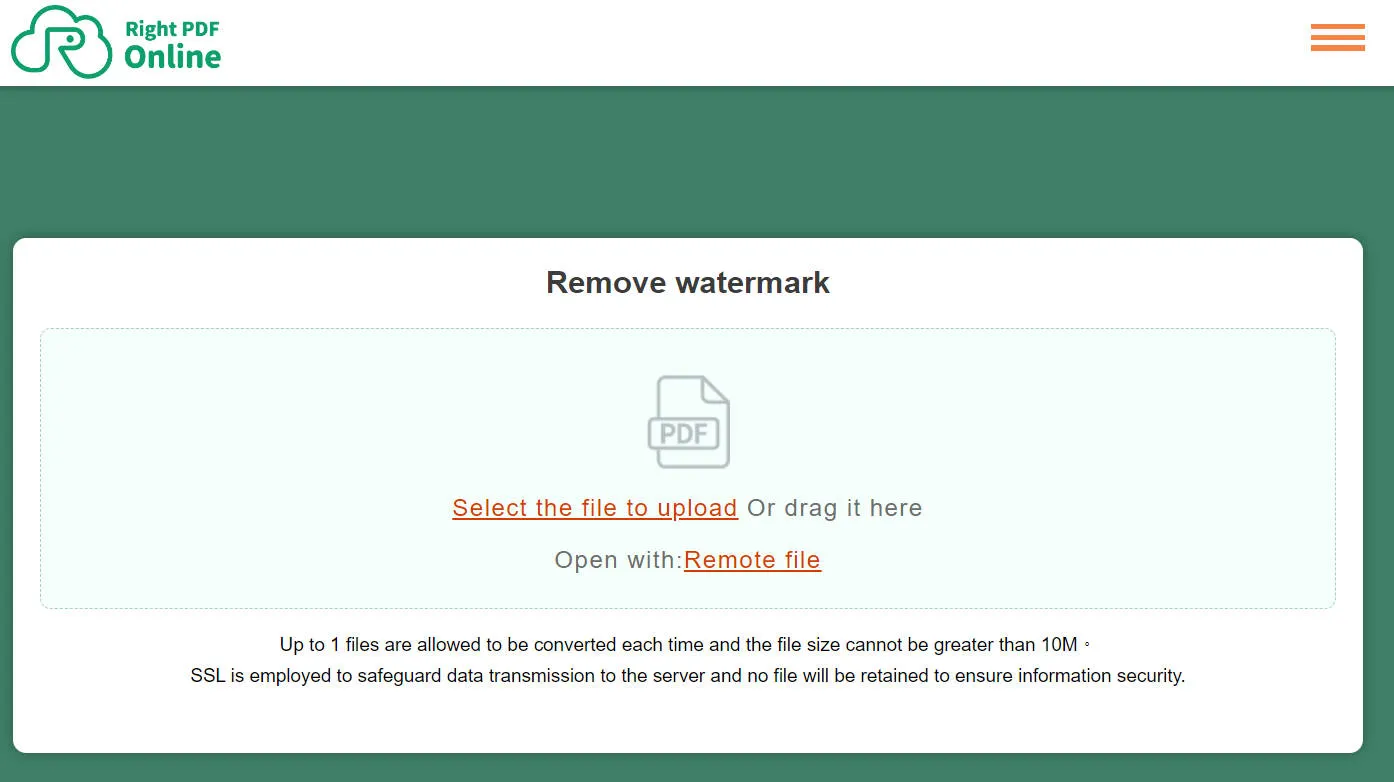
如何在線上刪除 PDF 中的浮水印?
首先,去Google搜尋「線上刪除PDF浮水印」並選擇一個。 (附註:在本文中,我將以 Right PDF Online 為例,您應該知道,幾乎所有線上工具都有類似的步驟:上傳檔案 > 移除浮水印 > 下載檔案。)
- 開啟Right PDF Online去浮水印工具
- 按一下「選擇要上傳的文件」選項上傳您的文檔,或將您的文件拖曳到框框中。
- 上傳文件後,它將重定向到其主介面。點選右下角的「刪除浮水印」按鈕。
- 它將開始轉換。完成後,點擊螢幕上的“下載檔案”按鈕。
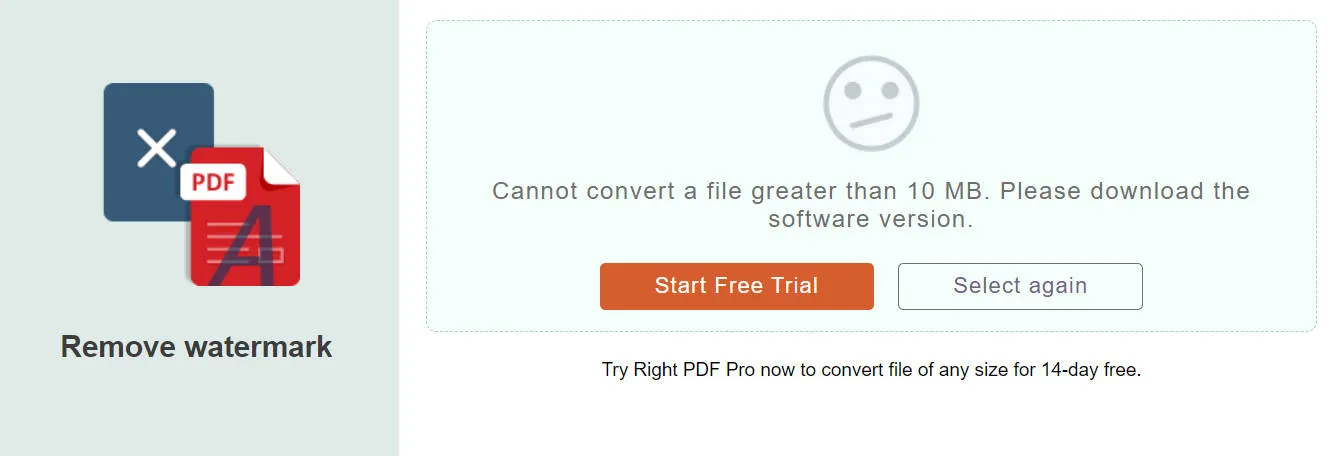
雖然線上工具不需要下載,但線上工具也有一些缺點。將 PDF 文件上傳到網站可能會洩露您的機密信息,而且工具的穩定性取決於網路的穩定性。這意味著如果您的網路不好,您使用線上工具的體驗將會很差。此外,線上工具總是有一些限制,以Right PDF Online工具為例,它只允許使用者上傳小於10 MB的檔案。這就是為什麼我們建議您使用 UPDF 等離線 PDF 工具。立即下載 UPDF,提升您的 PDF 文檔的使用體驗。
Windows • macOS • iOS • Android 100% 安全性
方法 3. 如何使用 Adobe Acrobat 從 PDF 中移除浮水印
使用 Adobe Acrobat PDF 編輯功能可以輕鬆新增、編輯或移除浮水印。
現在讓我們看看如何從 PDF 中移除浮水印。
- 您的電腦上應安裝 Acrobat。開啟程式並新增 PDF 檔案。
- 從螢幕頂部主選單「工具」標籤下列出的選項中選擇「編輯 PDF」。
- 新增文字、連結、裁切頁面、頁首和頁尾只是工具列上可用的一些編輯工具。從出現的選單中選擇“浮水印”。下拉式選單中有新增、更新和刪除選項。
- 若要刪除浮水印,請從下拉清單中選擇「刪除」。
- 為了完全刪除浮水印,會彈出一個視窗詢問“您確定要這樣做嗎?”
- 如果按一下「是」按鈕,PDF 的浮水印將被刪除。
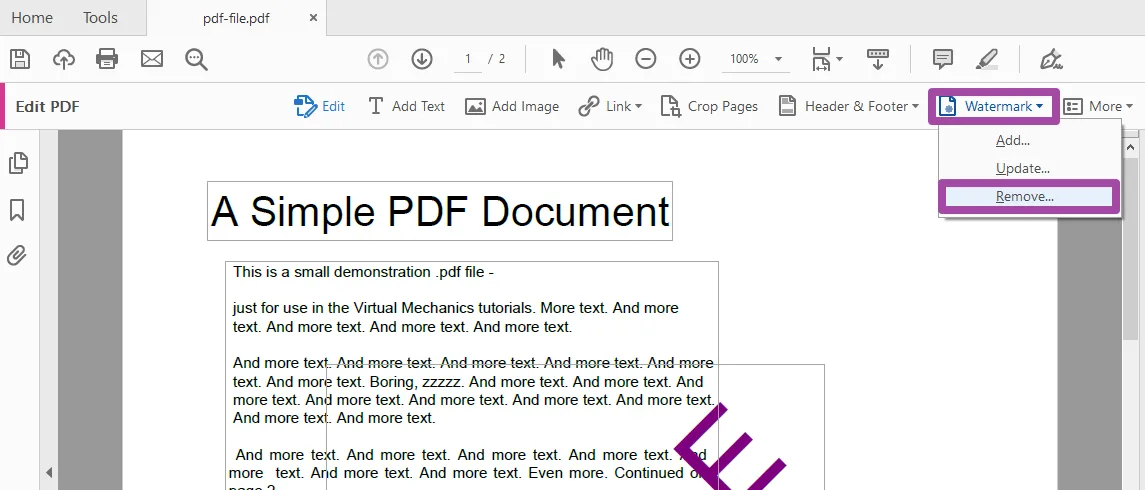
如果你用過Adobe Acrobat,你會發現它對新手不太友善。複雜的介面很難理解。而且其高昂的價格令人望而卻步(每年 239.88 美元)。如果你想找一款實用且性價比高的PDF去浮水印工具,可以考慮UPDF。每年只需 39.99 美元,您就可以擁有 Adobe Acrobat 為您提供的幾乎所有功能。還有什麼更令人興奮的呢? UPDF現在更便宜了,因為現在正在進行大促銷!透過查看UPDF 的定價頁面以了解更多詳細資訊。
如果您想了解這兩個工具之間的更多差異,請在此處查看Adobe Acrobat 與 UPDF 的對比。
方法 4. 如何使用 Microsoft Word 從 PDF 移除浮水印
PDF 文件也可以在 Word 文件中開啟,這就是為什麼可以使用 Microsoft Word 來從 PDF 文件中刪除浮水印。
- 首先,在 Word 中開啟 PDF 檔案。從要開啟和編輯的 PDF 檔案的上下文功能表中選擇開啟方式 > Microsoft Word。
- 但是,您產生的 Word 文件可能與原始 PDF 不完全相同,軟件將顯示一個警告彈出視窗。若要將 PDF 文件轉換為可編輯的 Word 文檔,請使用「確定」按鈕。
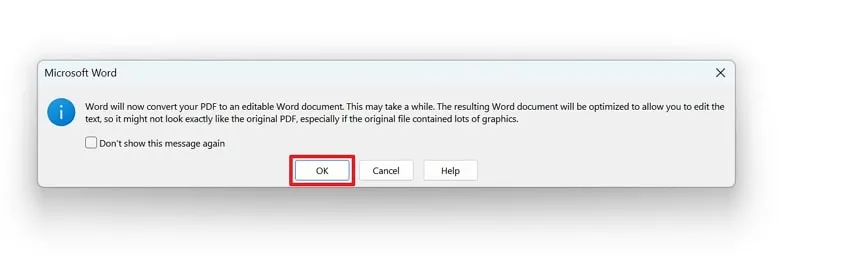
- 在 Word 中成功開啟 PDF 後,浮水印將變為文字區塊或圖像。現在您可以輕鬆刪除文字和圖像。
- 前往「另存為」功能表並選擇「PDF」選項,將修改後的文件儲存為 PDF。
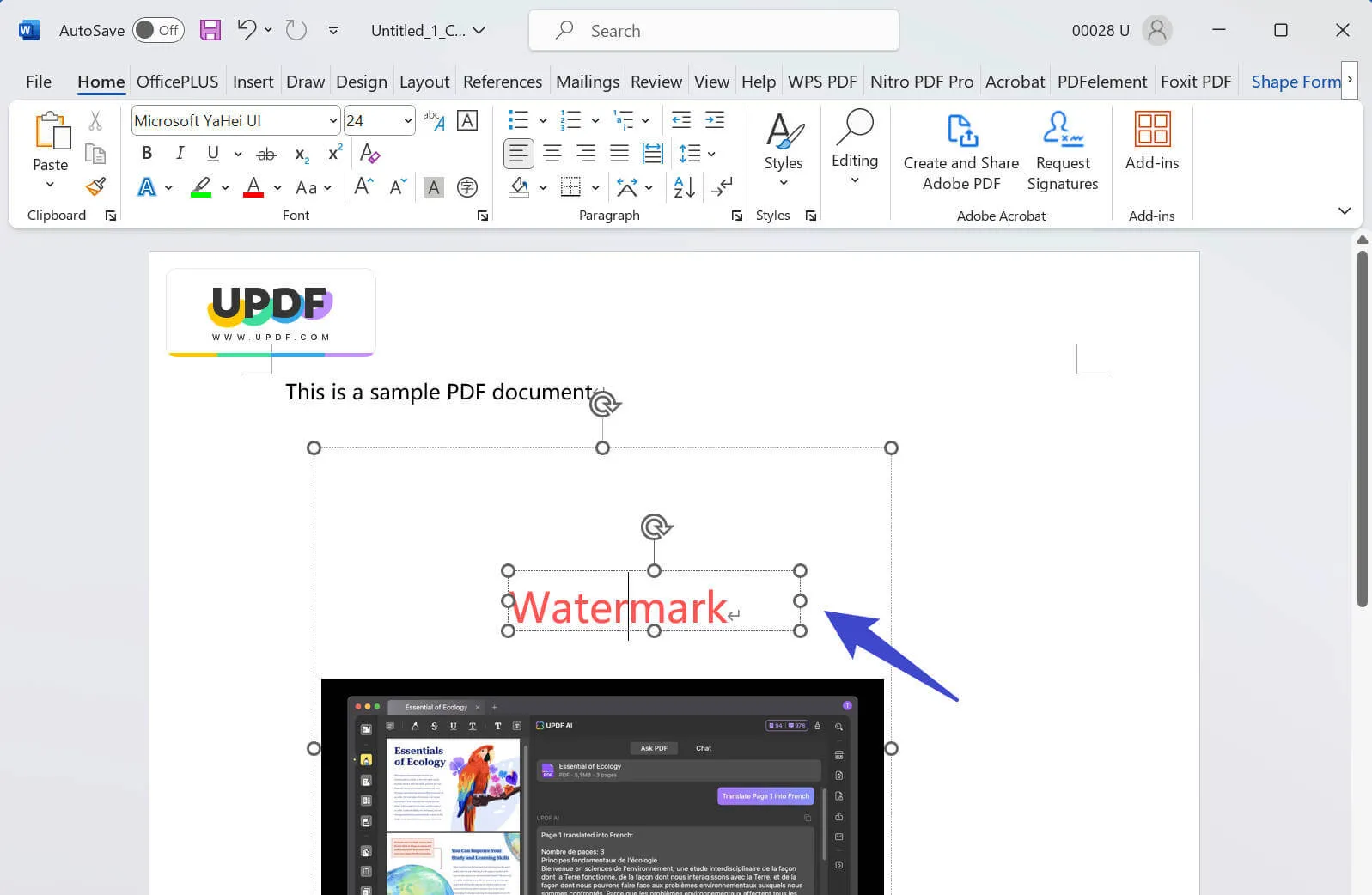
注意:這種方式僅適用於不關心輸出文件的格式的情況,因為它會在過程中損壞格式。如果您的 PDF 受平鋪浮水印保護,則此方法不起作用。
PDF 去除浮水印的 4 種方法比較
| UPDF | 在線工具 | Adobe Acrobat | MS Word | |
|---|---|---|---|---|
| 平台 | Windows、Mac、iOS 和 Android | 在線的 | Windows、Mac、iOS 和 Android | Windows、Mac、iOS 和 Android |
| 價格 | 39.99 美元/年 69.99 美元/永久 | 免費 | 239.88 美元/年 | 79.99 美元/年 |
| 刪除浮水印 | ✔ | ✔ | ✔ | ✔ |
| 編輯PDF | ✔ | ✔ | ✔ | ✔ |
| 添加浮水印 | ✔ | ✘ | ✔ | ✔ |
| 將 PDF 顯示為幻燈片 | ✔ | ✘ | ✘ | ✘ |
| 壓縮PDF | ✔ | ✘ | ✔ | ✘ |
| 穩定性 | 高的 | 低的 | 高的 | 高的 |
| 等級 | 4.8/5 | 3.9/5 | 4.2/5 | Word 不是專業的 PDF 工具。 3.2/5 |
為什麼需要從 PDF 中移除浮水印
您可能需要從 PDF 中刪除浮水印的原因有很多,也許您正在嘗試編輯PDF文檔,但浮水印妨礙了您。
或者,您可能想與某人共享文檔,但不希望他們有浮水印。無論出於何種原因,您都可以透過幾種不同的方法從 PDF 中移除浮水印。
如果您正在處理 PDF 文檔,刪除浮水印可能是編輯過程的重要組成部分。以下是您可能需要從 PDF 中移除浮水印的三個原因:
1. 編輯文件 - 如果您需要對 PDF 文件進行更改,刪除任何現有浮水印將使操作變得更加容易。否則,您將不得不解決水印問題,這可能既耗時又令人沮喪。
2. 保護您的作品 - 如果您要分發 PDF 文檔,您可能不希望在其中附加您的姓名或公司徽標。透過刪除浮水印,您可以確保您的作品看起來更加專業和精美。
3. 防止版權侵權 - 如果您發現一個帶有浮水印的 PDF 並想將其用於自己的目的,刪除水印將防止您侵犯原始文件的版權。
關於從 PDF 中刪除浮水印的常見問題
1. PDF 有浮水印意味著什麼?
浮水印是將徽標或文字疊加在文件或圖像文件上的行為,它對於版權保護和數位作品推廣至關重要。
2. 如何免費移除PDF中的浮水印?
您可以使用我們上面討論的多種方法從 PDF 中移除浮水印。最有效且易於遵循的方法是使用 UPDF 從 PDF 檔案中刪除浮水印。
3. Adobe浮水印可以用其他軟體移除嗎?
是的,您可以使用 UPDF 等其他軟體刪除 Adobe 浮水印。
結束
在討論消費者應該使用線上工具還是離線工具來刪除PDF 文件中的浮水印時,了解市場上的頂級平台至關重要。在尋找最佳解決方案時,您可能會發現 UPDF 提供了一種高度合乎邏輯的方法來從 PDF 中刪除浮水印。
PDF 編輯器中一些最強大的功能可以在 UPDF 中找到,這使得在文件中進行大量更改變得容易。如果您有簡單或複雜的列印要求,UPDF 是一個不錯的選擇。立即下載 UPDF 並嘗試。
Windows • macOS • iOS • Android 100% 安全性
 UPDF
UPDF
 Windows
Windows Mac
Mac iPhone/iPad
iPhone/iPad Android
Android UPDF AI 在線
UPDF AI 在線 UPDF 數位簽名
UPDF 數位簽名 PDF 閱讀器
PDF 閱讀器 PDF 文件註釋
PDF 文件註釋 PDF 編輯器
PDF 編輯器 PDF 格式轉換
PDF 格式轉換 建立 PDF
建立 PDF 壓縮 PDF
壓縮 PDF PDF 頁面管理
PDF 頁面管理 合併 PDF
合併 PDF 拆分 PDF
拆分 PDF 裁剪 PDF
裁剪 PDF 刪除頁面
刪除頁面 旋轉頁面
旋轉頁面 PDF 簽名
PDF 簽名 PDF 表單
PDF 表單 PDF 文件對比
PDF 文件對比 PDF 加密
PDF 加密 列印 PDF
列印 PDF 批量處理
批量處理 OCR
OCR UPDF Cloud
UPDF Cloud 關於 UPDF AI
關於 UPDF AI UPDF AI解決方案
UPDF AI解決方案  AI使用者指南
AI使用者指南 UPDF AI常見問題解答
UPDF AI常見問題解答 總結 PDF
總結 PDF 翻譯 PDF
翻譯 PDF 解釋 PDF
解釋 PDF 與 PDF 對話
與 PDF 對話 與圖像對話
與圖像對話 PDF 轉心智圖
PDF 轉心智圖 與 AI 聊天
與 AI 聊天 PDF 轉成 Word
PDF 轉成 Word PDF 轉成 Excel
PDF 轉成 Excel PDF 轉成 PPT
PDF 轉成 PPT 使用者指南
使用者指南 技術規格
技術規格 產品更新日誌
產品更新日誌 常見問題
常見問題 使用技巧
使用技巧 部落格
部落格 UPDF 評論
UPDF 評論 下載中心
下載中心 聯絡我們
聯絡我們